揭秘!轻松定位你电脑上隐藏的IE浏览器
作者:佚名 来源:未知 时间:2024-12-12
在现代计算机使用中,Internet Explorer(简称IE)浏览器曾是我们最熟悉的上网工具之一。然而,随着Windows系统的不断更新和其他浏览器的兴起,IE浏览器的位置可能不再像过去那样显而易见。如果你需要找到电脑上默认安装的IE浏览器,以下是一些简单而有效的方法,可以帮助你轻松找到并使用它。
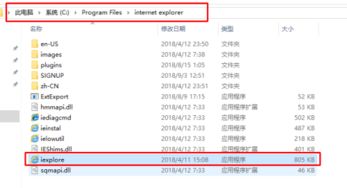
方法一:通过开始菜单查找
这是最简单和直接的方法之一,适用于大多数Windows系统。
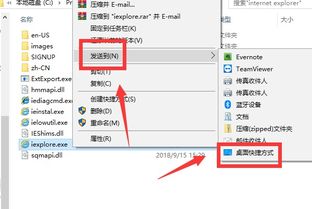
1. 单击开始按钮:在电脑屏幕的左下角找到并点击【开始】按钮。
2. 寻找Windows附件:在开始菜单中找到【Windows附件】文件夹。通常,IE浏览器的快捷方式会放在这里。
3. 双击IE图标:在【Windows附件】文件夹中,找到IE浏览器的图标(通常是一个蓝色的“e”字母),双击即可打开。
方法二:使用搜索功能
如果你知道IE浏览器的名称,可以直接使用系统的搜索功能来查找。
1. 打开搜索框:在开始菜单的搜索框中输入【Internet Explorer】或简称【IE】。
2. 查找并打开:在搜索结果中找到IE浏览器的图标,点击即可打开。
方法三:通过文件路径直接打开
如果你对计算机的文件系统有一定了解,可以直接通过文件路径找到IE浏览器的可执行文件。
1. 打开运行窗口:同时按住键盘上的“Win”键和“R”键,打开运行窗口。
2. 输入文件路径:在运行窗口中输入`C:\Program Files\Internet Explorer`(对于64位系统)或`C:\Program Files (x86)\Internet Explorer`(对于32位系统),然后按回车键。
3. 打开IE浏览器:在打开的文件夹中,找到名为`iexplore.exe`的文件,双击即可启动IE浏览器。
方法四:创建桌面快捷方式
如果你希望以后能够更快捷地打开IE浏览器,可以将它的快捷方式放在桌面上。
1. 找到IE浏览器:通过上述任意方法找到IE浏览器的可执行文件`iexplore.exe`。
2. 创建快捷方式:右击`iexplore.exe`文件,选择【发送到】->【桌面快捷方式】。
3. 使用快捷方式:现在,你可以在桌面上直接双击IE浏览器的快捷方式来打开它。
方法五:检查是否被卸载
如果你通过上述方法都无法找到IE浏览器,那么可能是IE浏览器已经被卸载。
1. 确认卸载:如果IE浏览器已经被卸载,你可能需要重新下载并安装它。通常,IE浏览器是Windows系统的一部分,但在某些情况下(如系统重装或某些优化操作),它可能会被删除。
2. 下载和安装:你可以从官方网站或可靠的软件下载平台下载最新版本的IE浏览器安装包,并按照提示进行安装。
注意事项
1. 系统更新:随着Windows系统的不断更新,IE浏览器的位置和功能可能会有所变化。因此,在查找IE浏览器时,建议根据你的系统版本和更新情况选择最合适的方法。
2. 权限问题:在某些情况下,你可能需要管理员权限才能访问某些文件夹或执行某些操作。如果遇到权限问题,请尝试以管理员身份运行相关程序或命令提示符。
3. 替代方案:虽然IE浏览器在过去是主要的上网工具,但现在有许多其他更优秀、更安全的浏览器可供选择。如果你对IE浏览器的使用体验不满意,可以考虑尝试其他浏览器,如Chrome、Firefox、Edge等。
常见问题解答
问:我找不到开始菜单中的Windows附件文件夹怎么办?
答:可能是你的系统设置或开始菜单布局有所不同。你可以尝试在开始菜单的搜索框中输入IE浏览器的名称进行搜索,或者按照文件路径直接找到IE浏览器的可执行文件。
问:我双击IE浏览器的图标后没有任何反应怎么办?
答:可能是IE浏览器的可执行文件损坏或缺失。你可以尝试重新下载并安装IE浏览器,或者检查系统是否有其他故障导致无法打开IE浏览器。
问:我的电脑上为什么没有IE浏览器?
答:在某些情况下,IE浏览器可能不会被默认安装在电脑上,特别是在一些新版本的Windows系统中。此外,如果你曾经进行系统重装或优化操作,IE浏览器也可能被删除。在这种情况下,你可以重新下载并安装IE浏览器。
总之,无论你是因为工作需要还是个人习惯需要使用IE浏览器,通过上述方法你都可以轻松找到并打开它。同时,也建议你关注系统的更新和浏览器的安全性能,选择最适合你的上网工具。
- 上一篇: 解决预装Win8.1无法收到Win10预定推送的有效方法
- 下一篇: 如何进入DNF决斗场






























